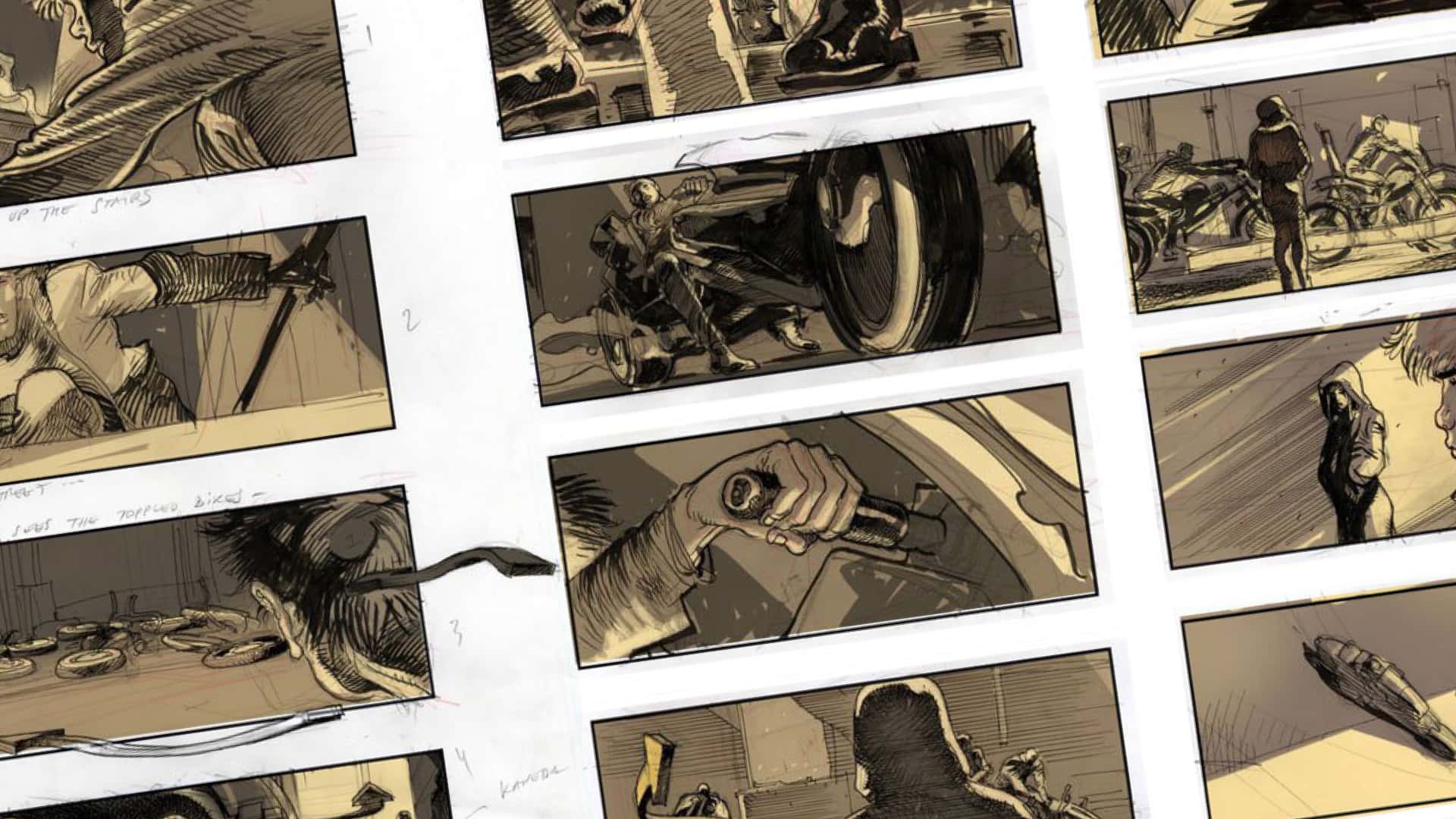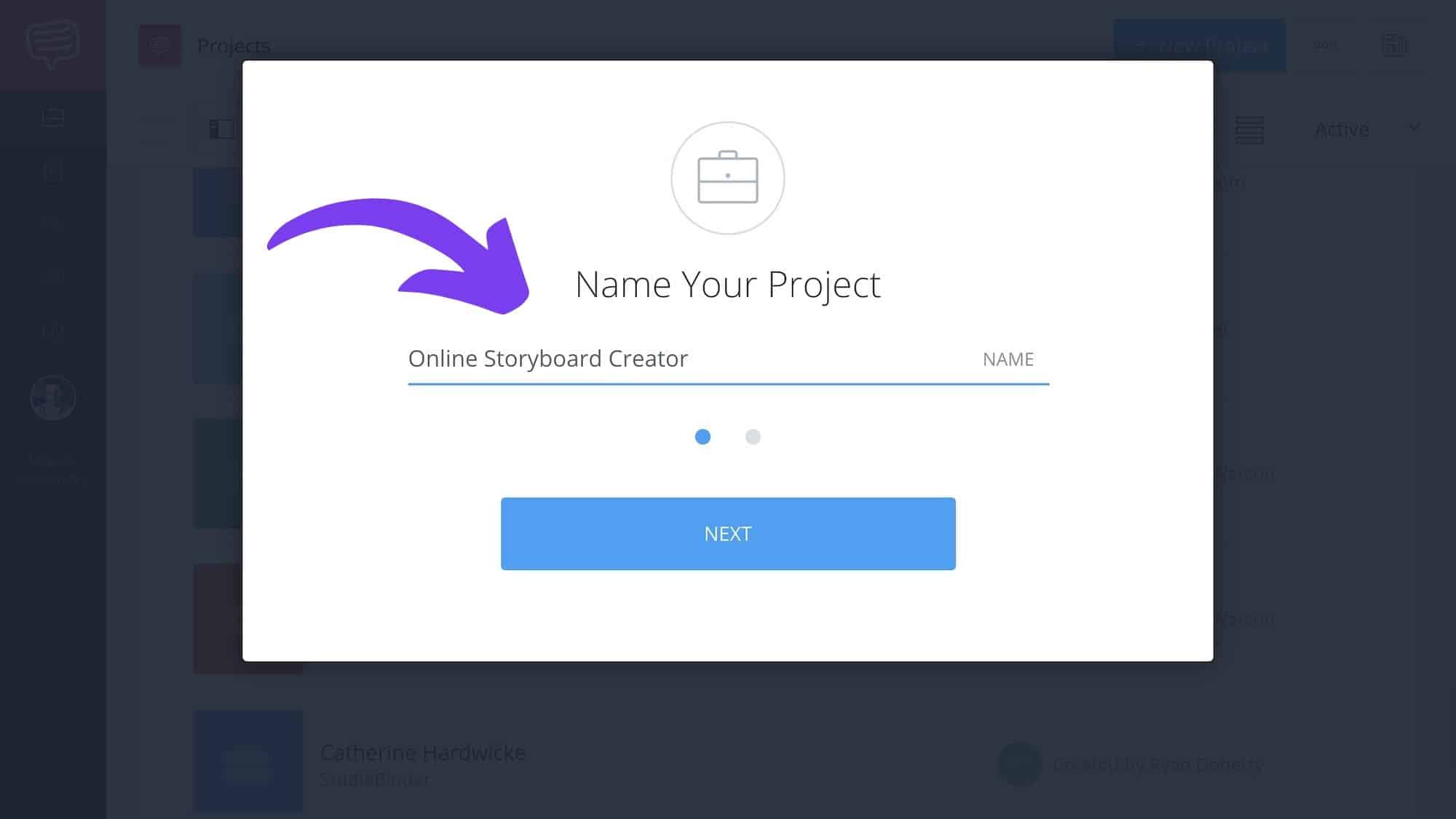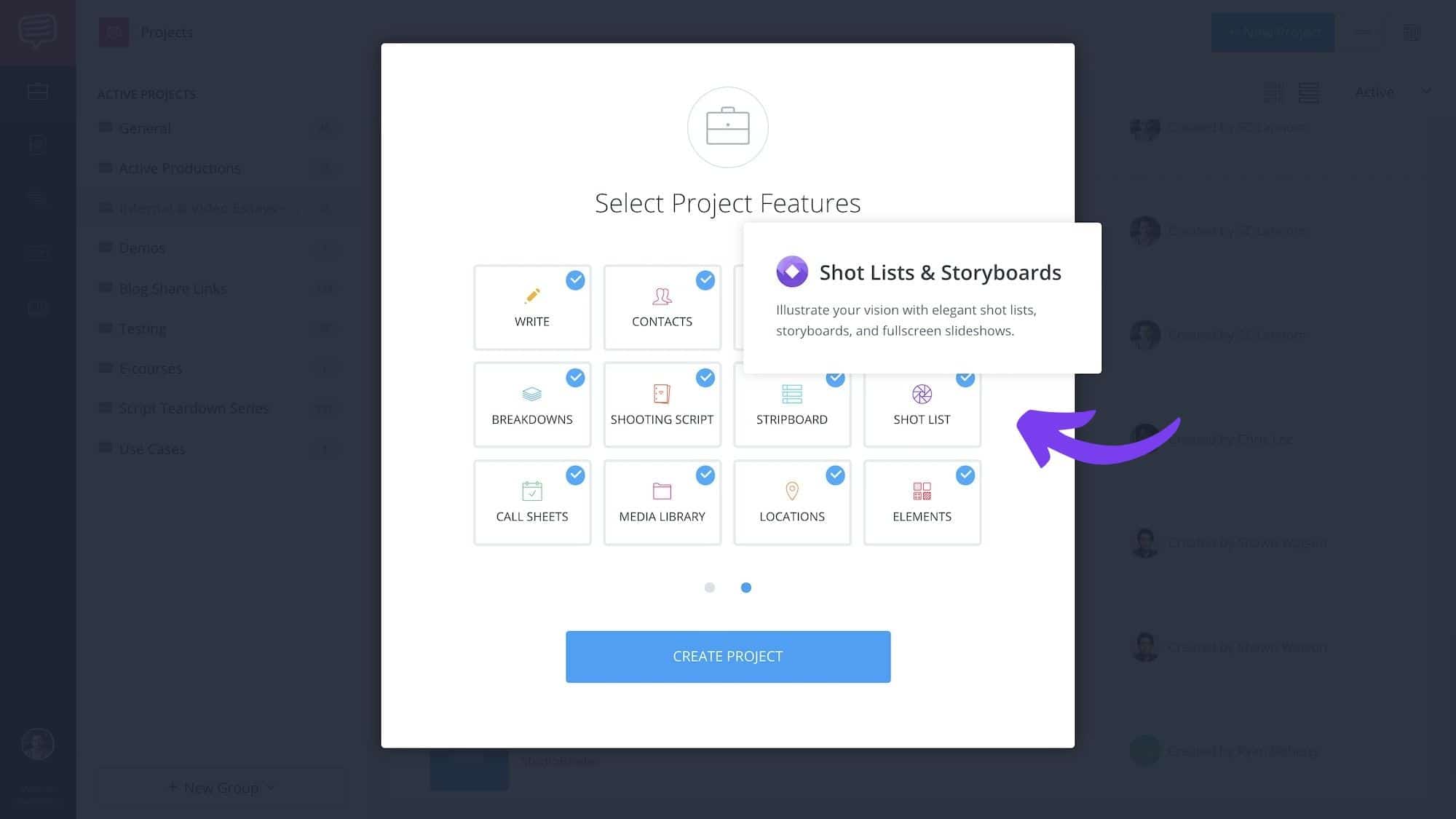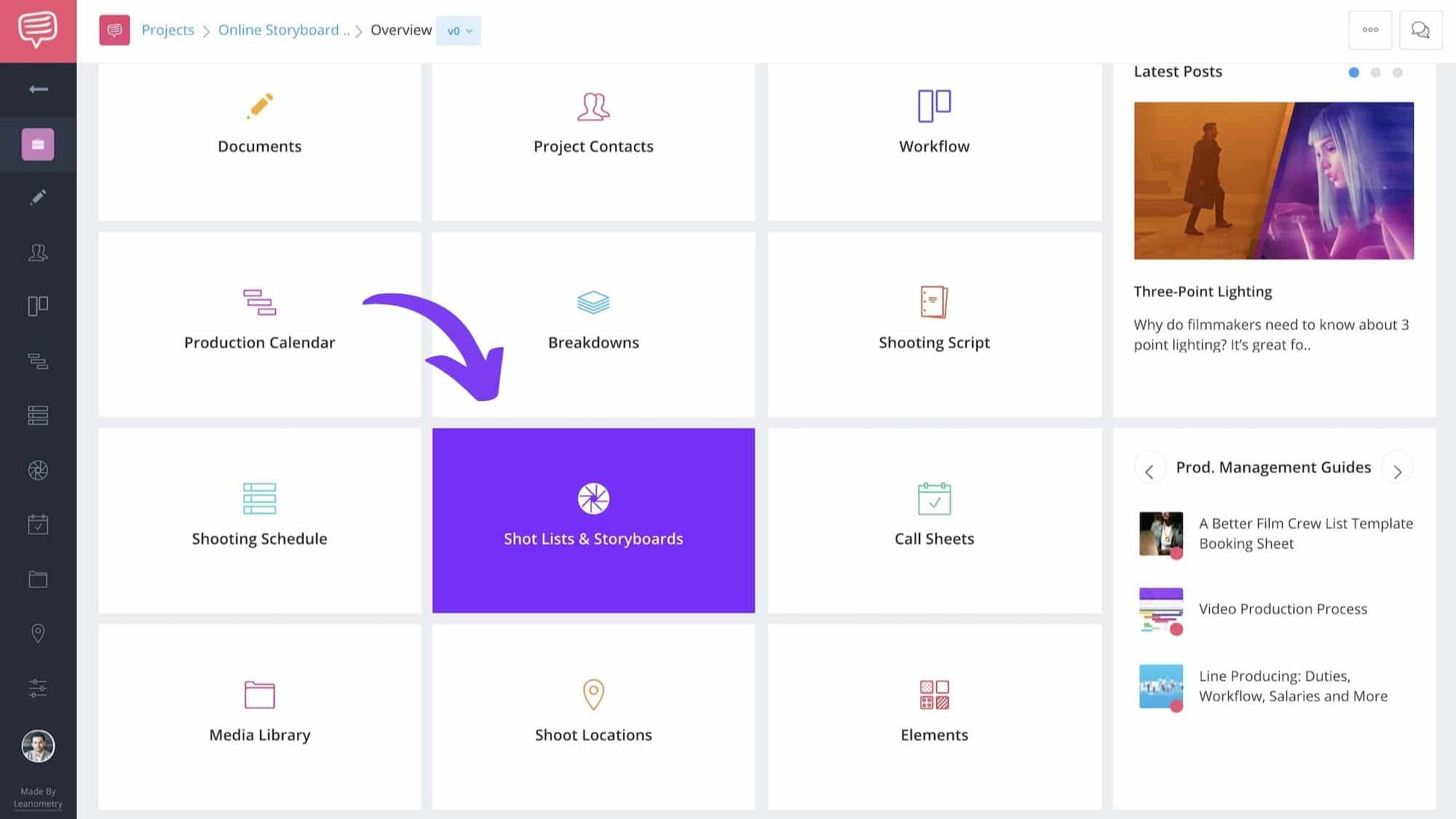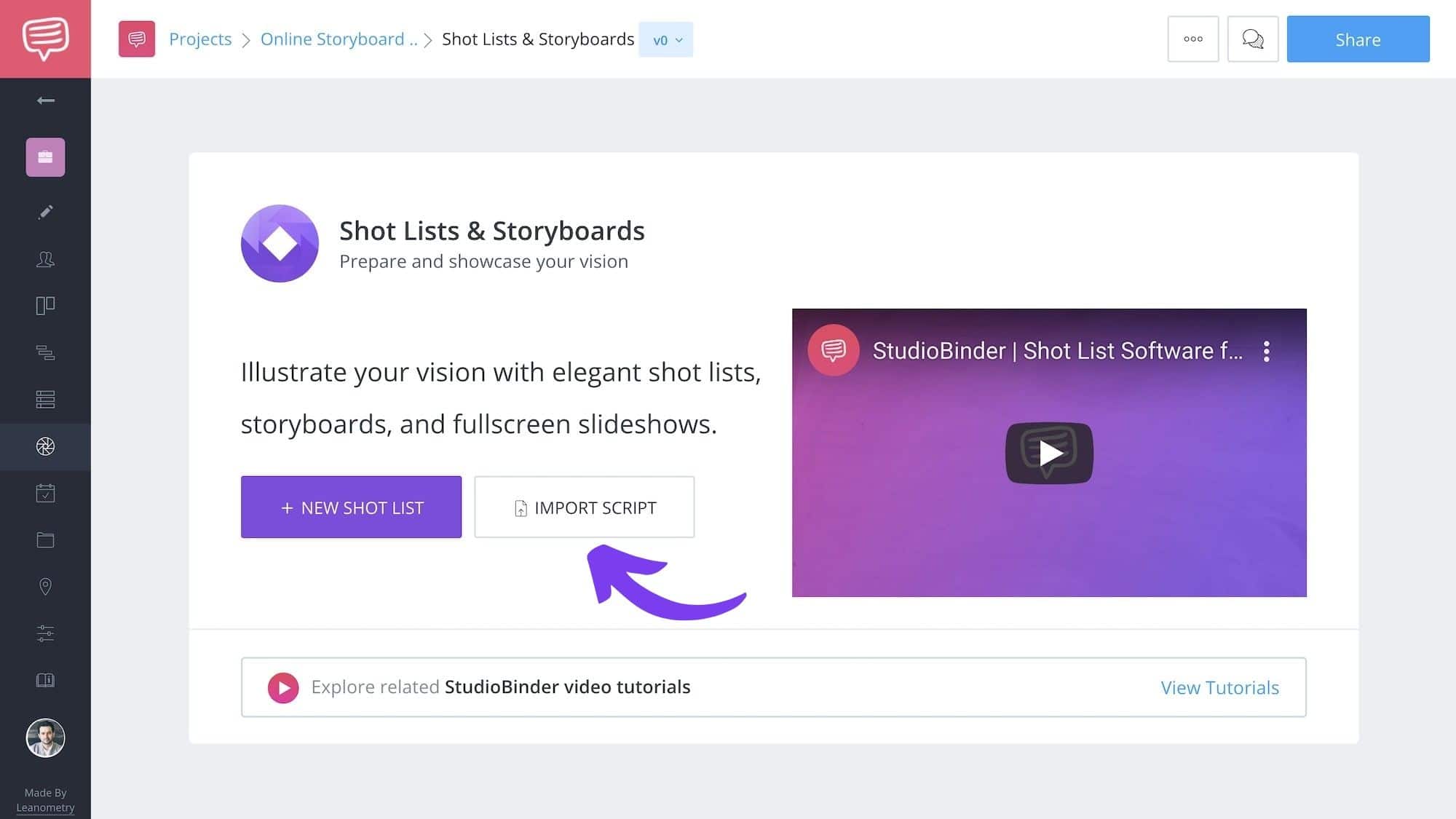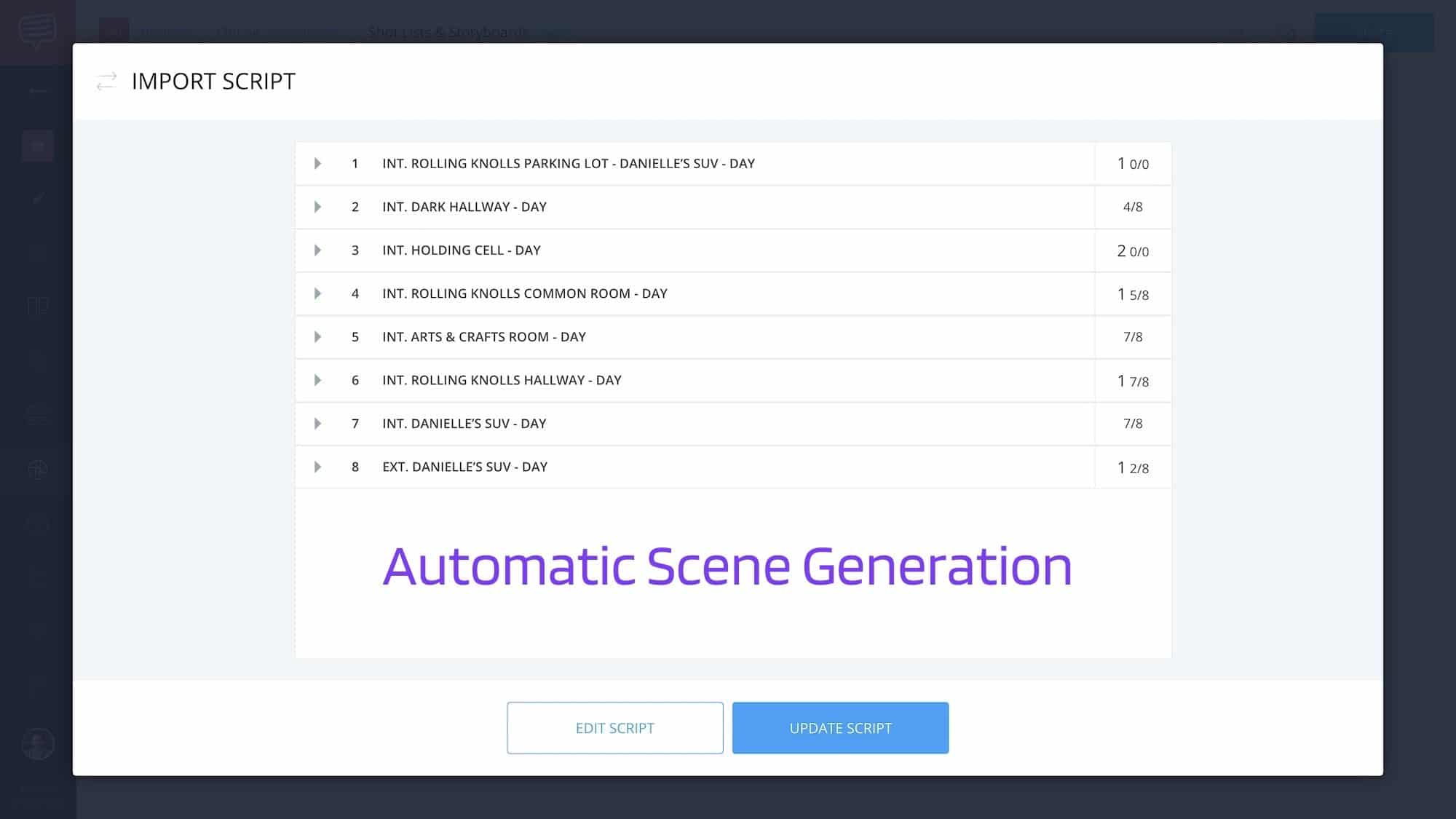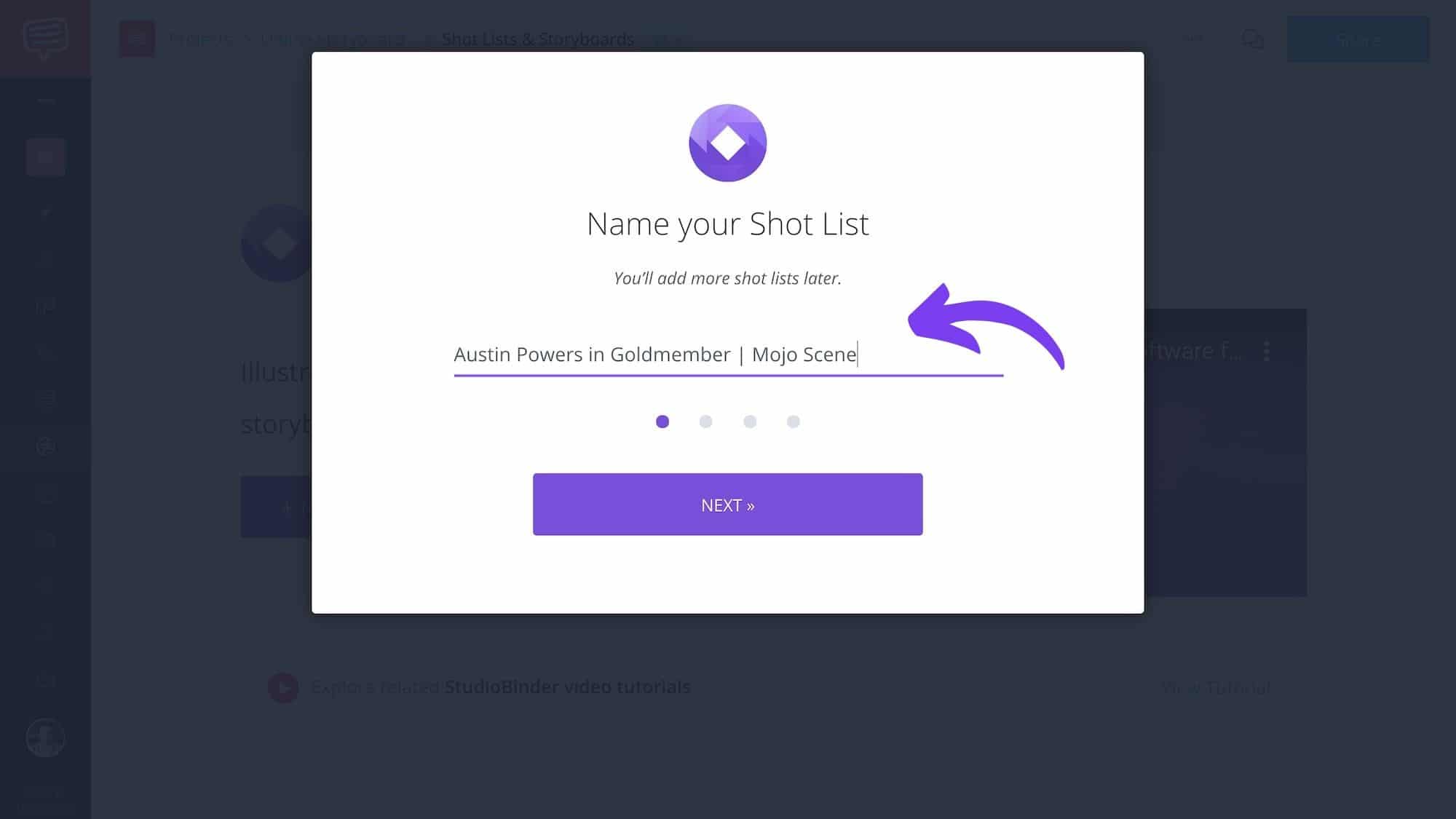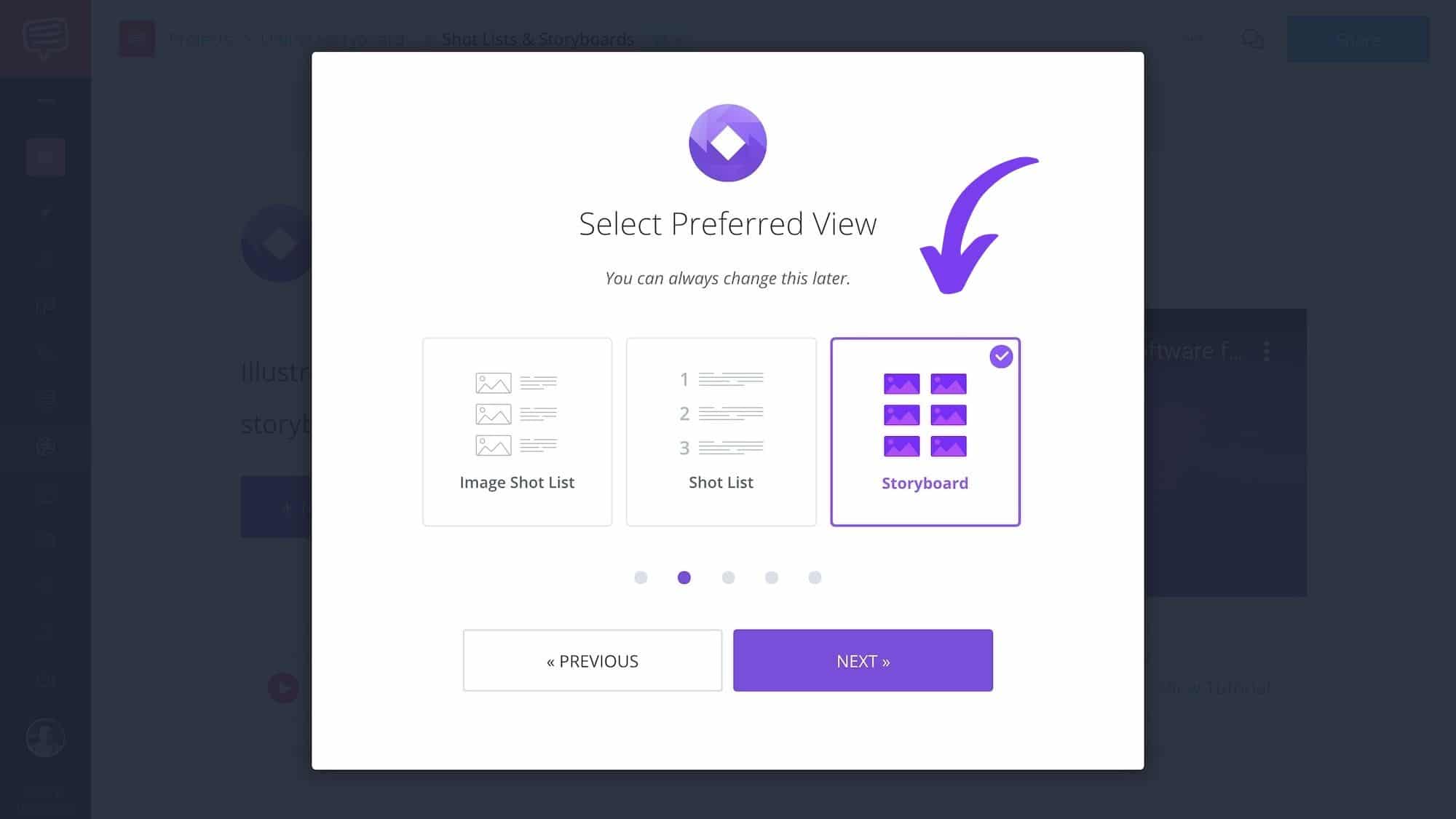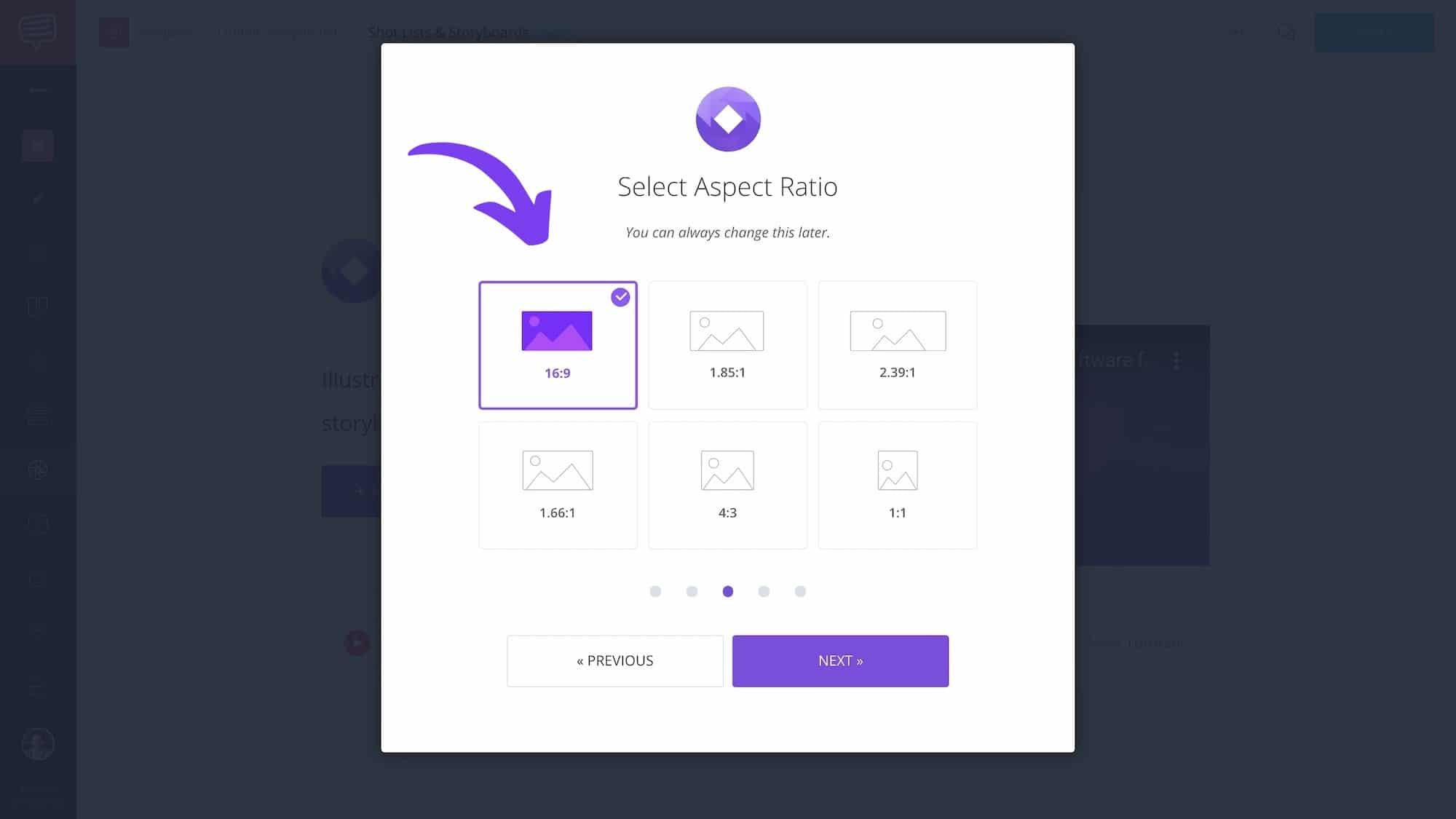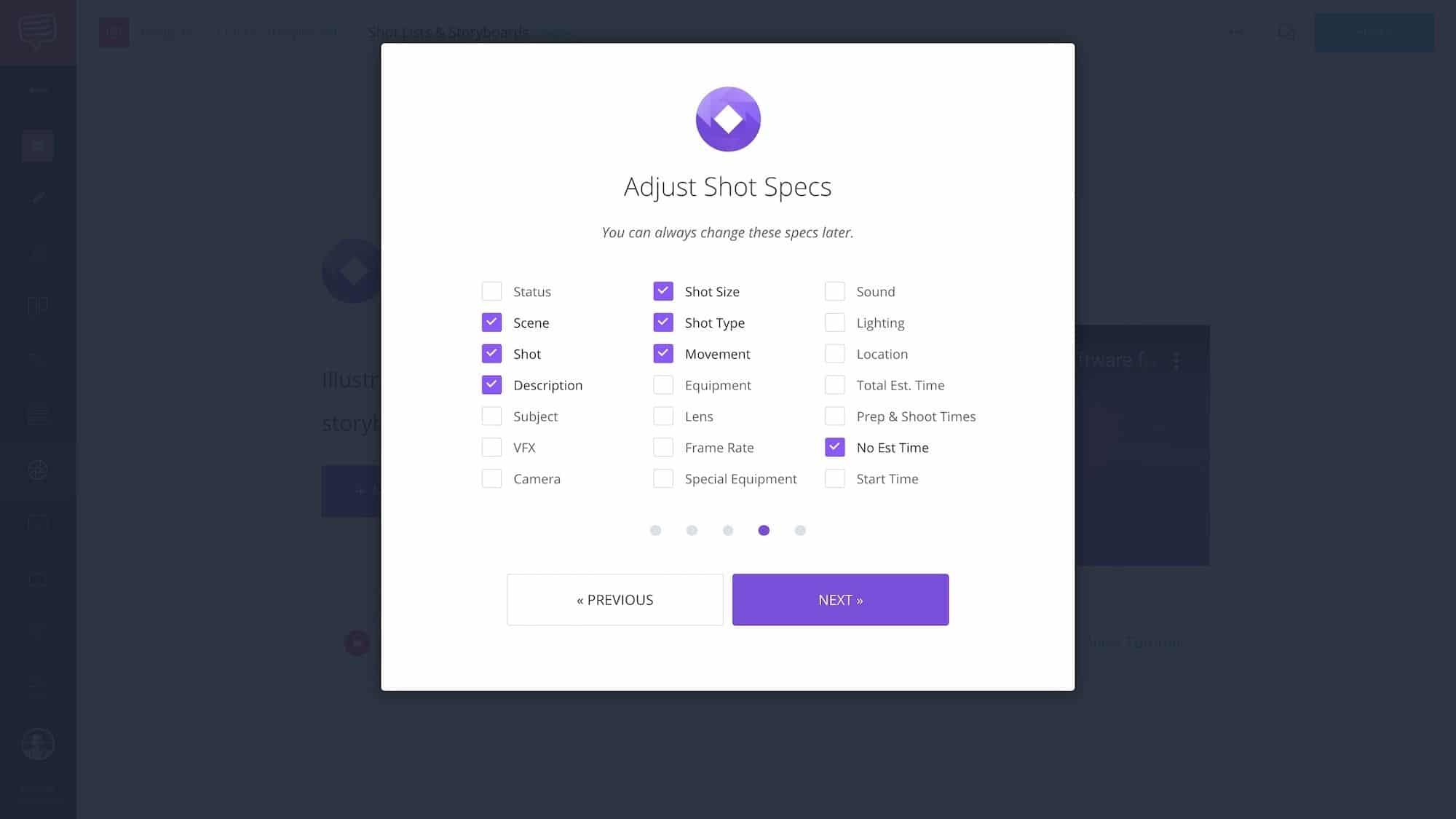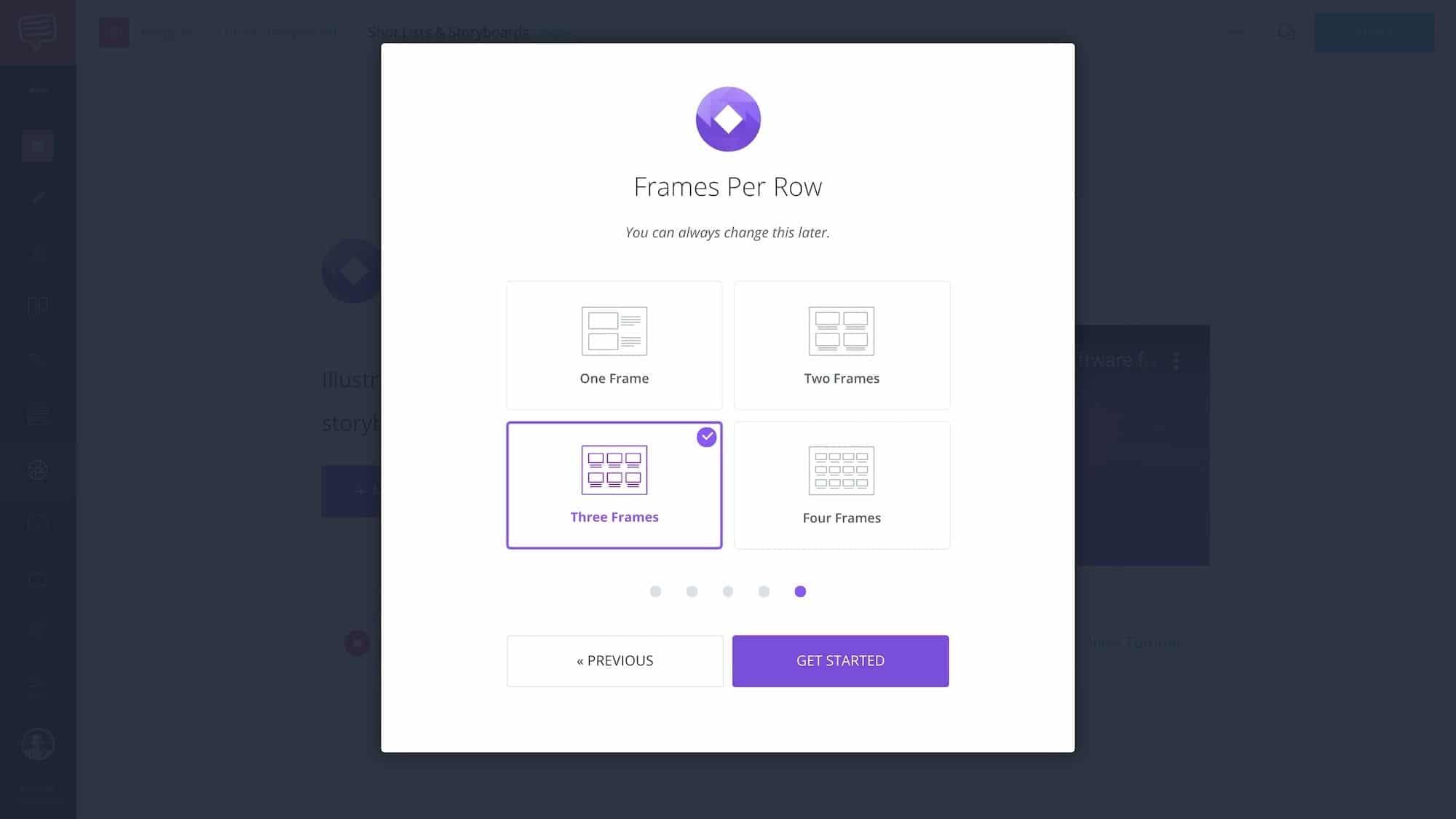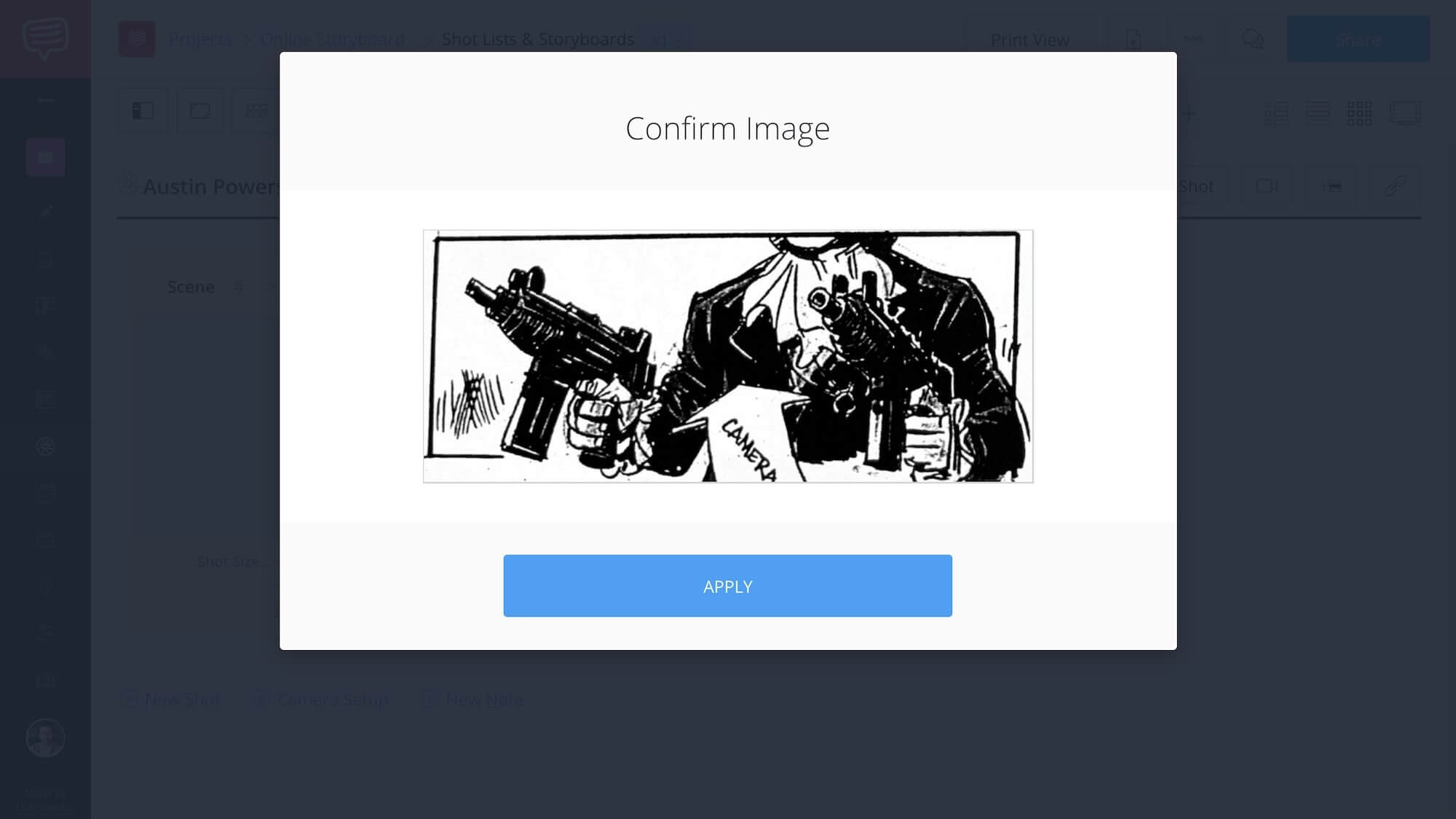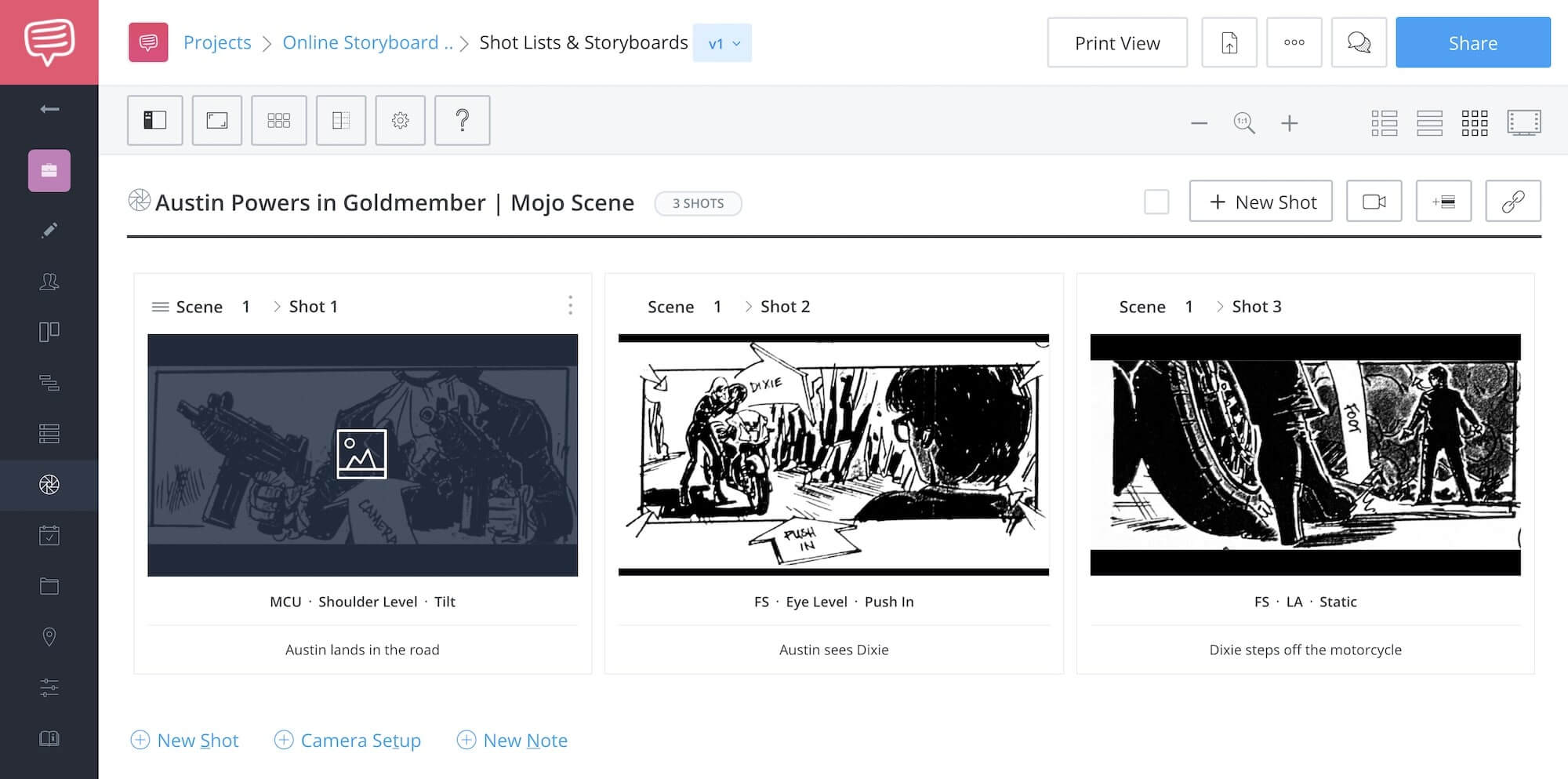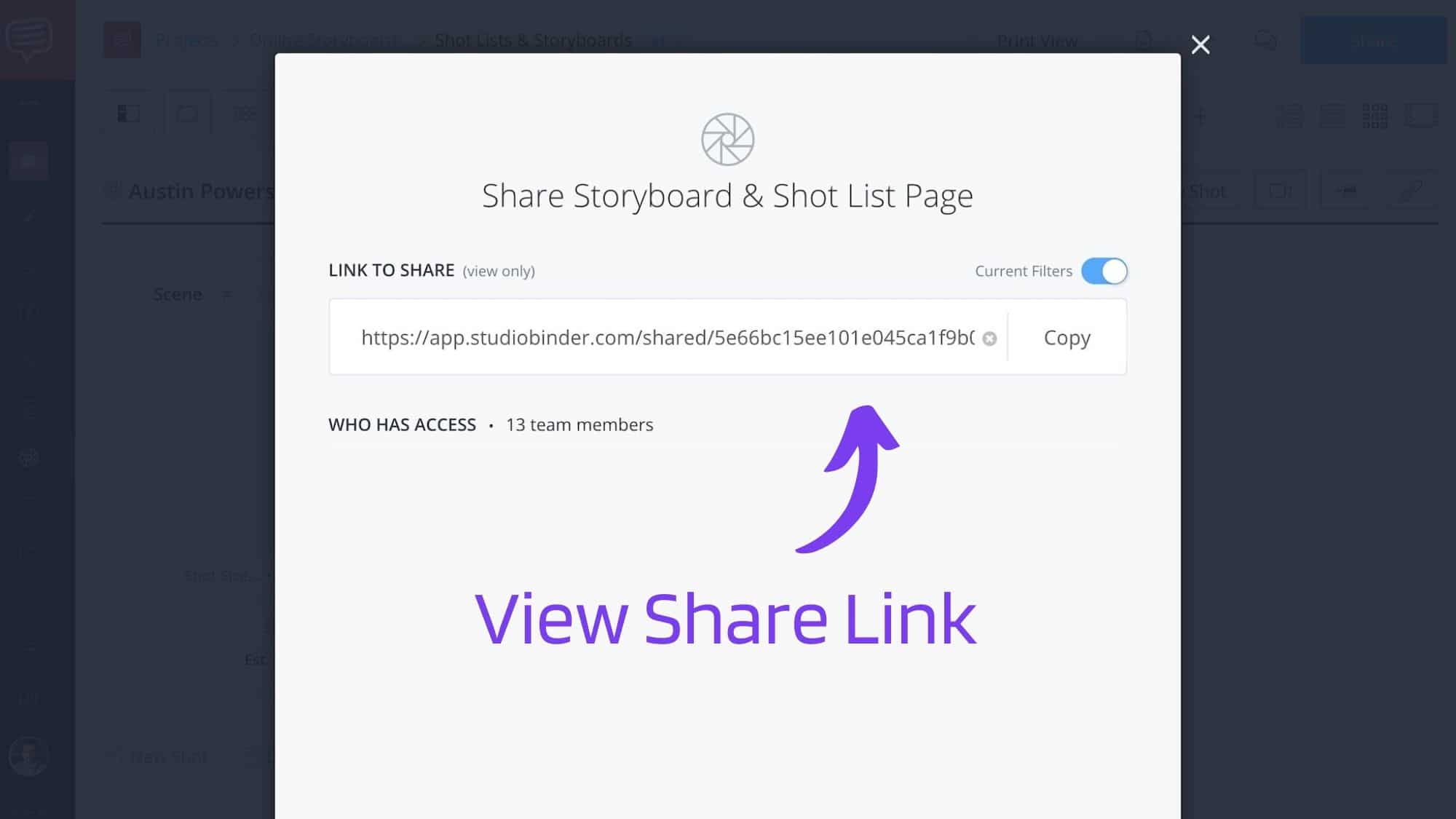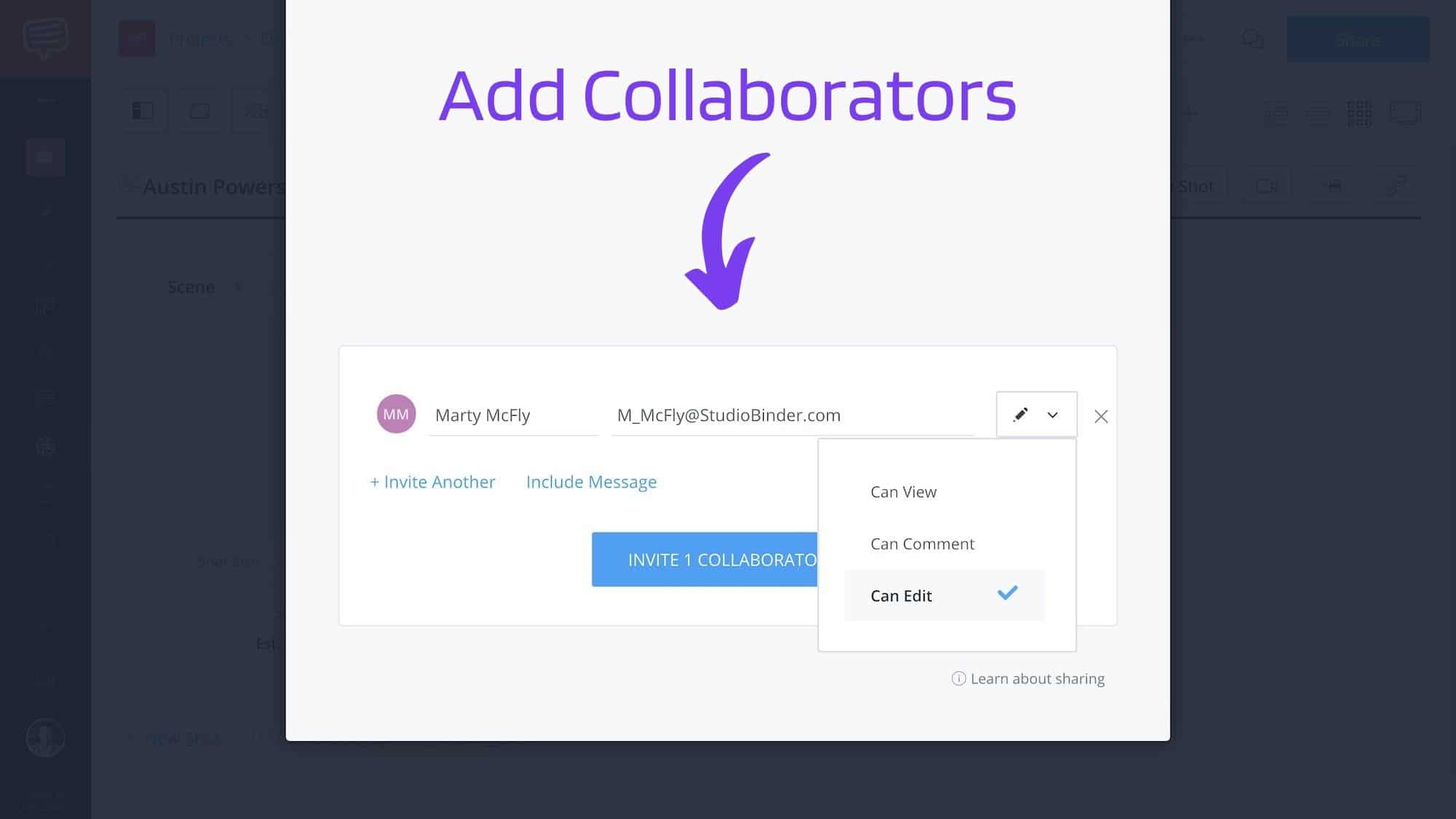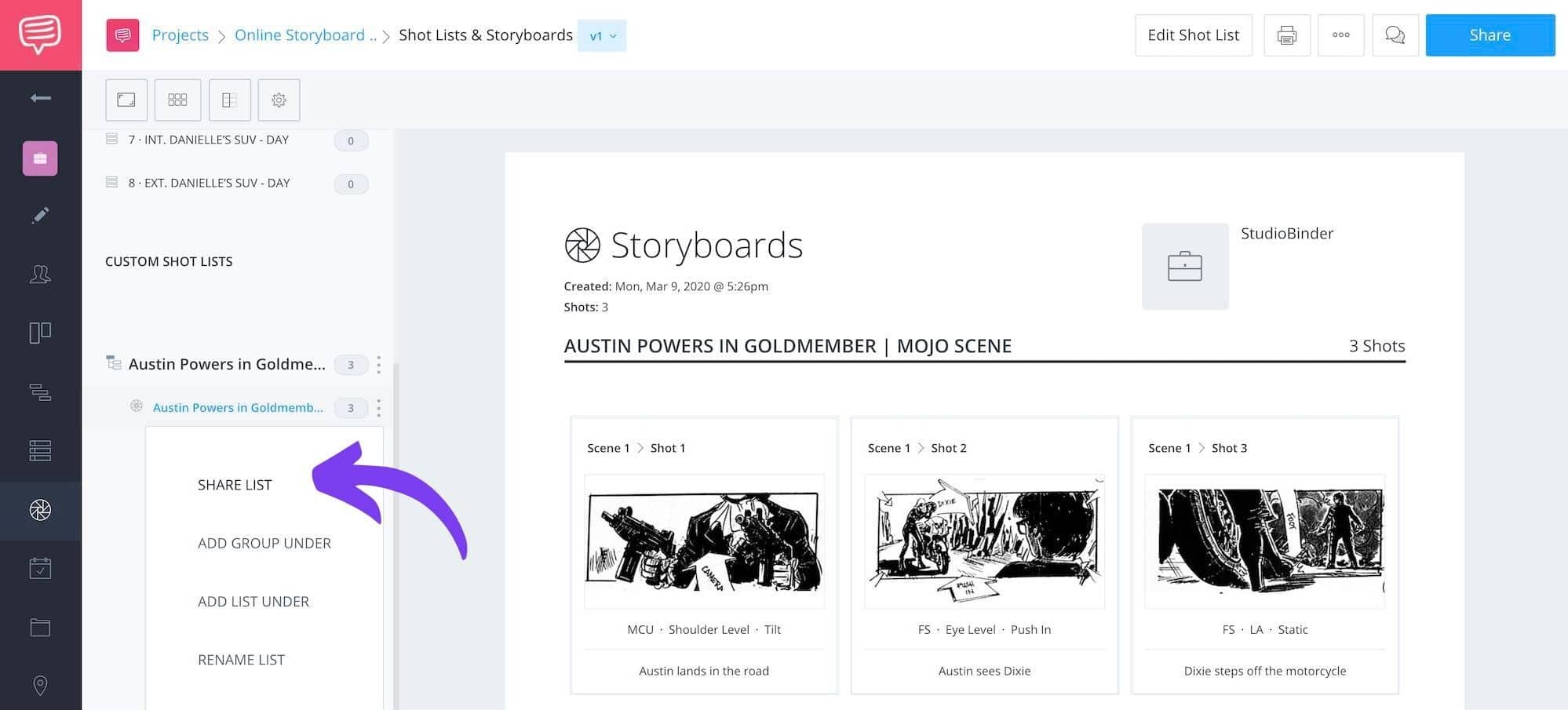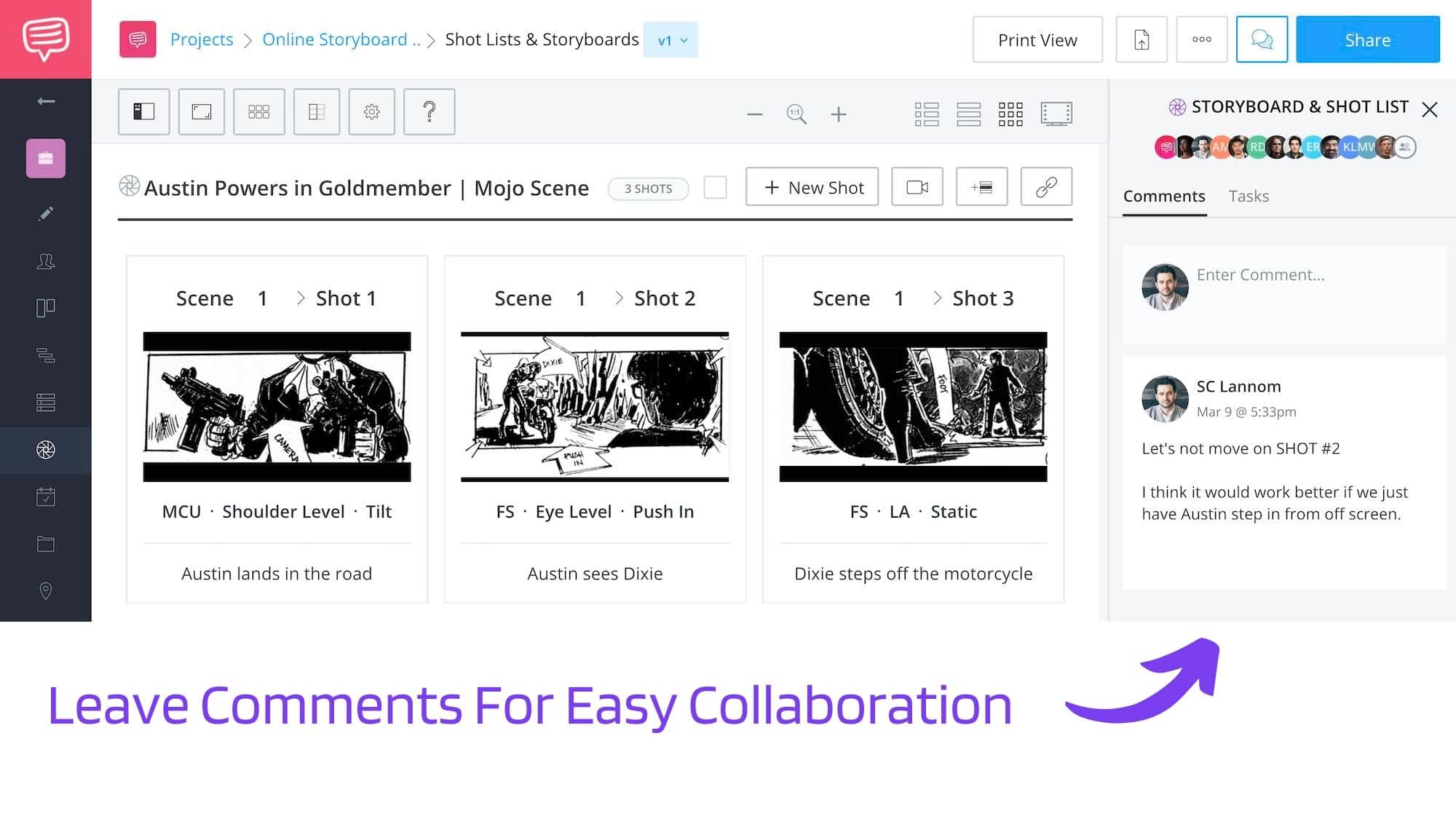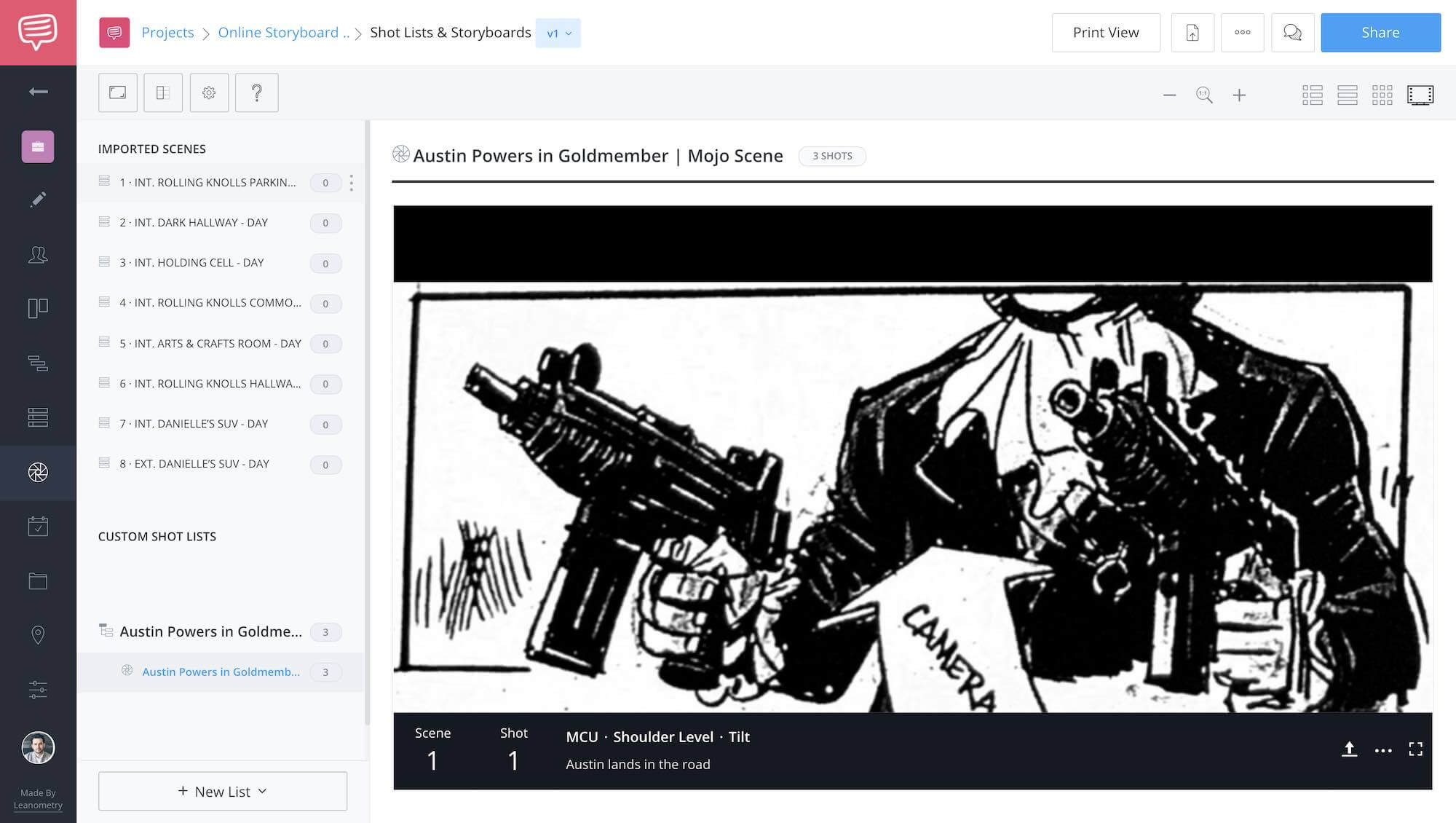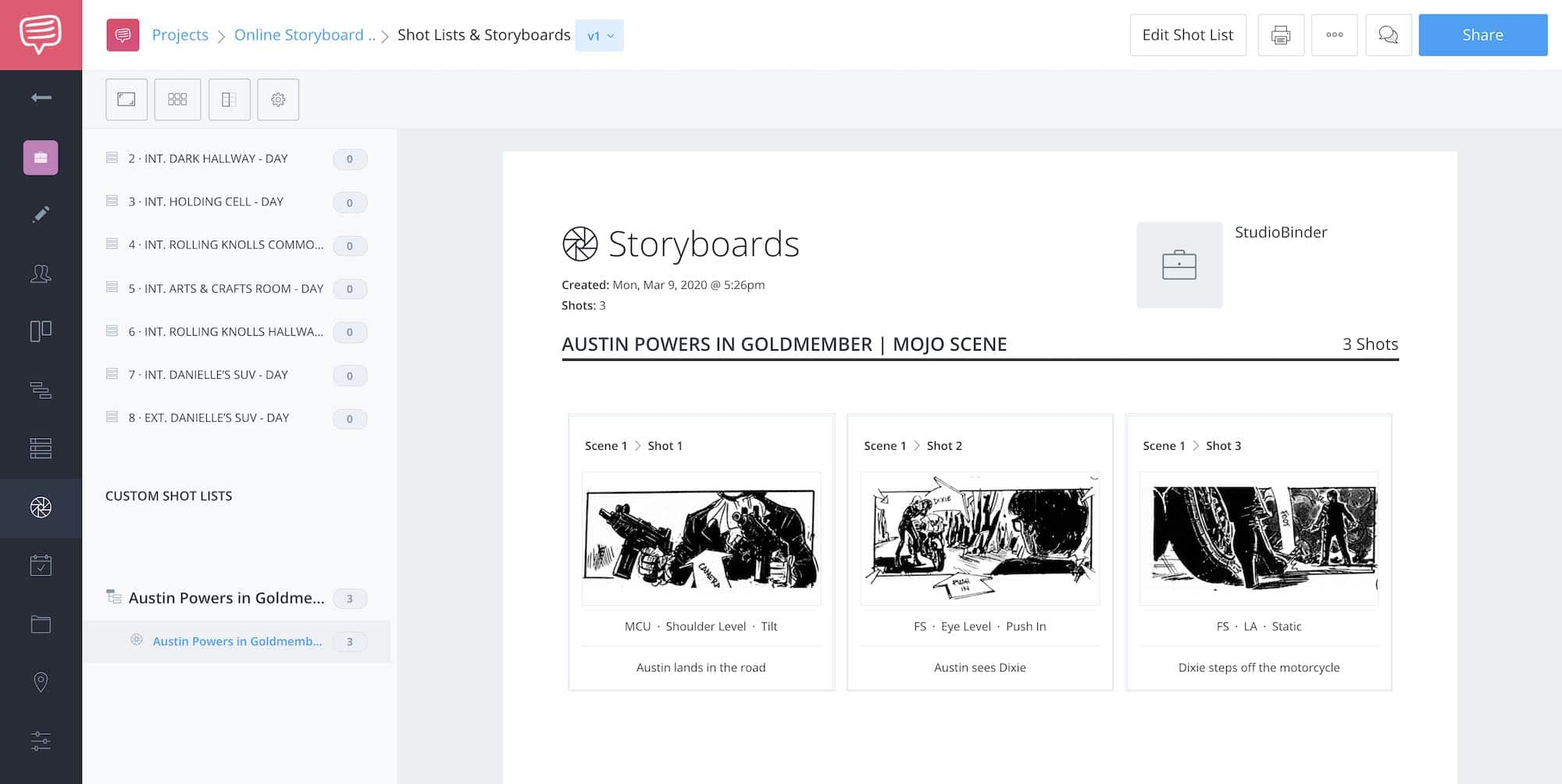O在线故事板创作者为您的项目提供清晰的视觉计划,传达您的故事创作目标。
在今天的帖子中,我们将逐步介绍如何在在线故事板创建者中制作故事板。然后,我们将向您展示如何使用免费的故事板软件将草图和参考图像上传到超清晰的布局中,同时定制显示选项。
免费的故事板的创造者
步骤1:创建一个新项目
让我们开始一步一步地说明如何创建免费的在线故事板。故事板创建者的第一步是创建新项目:
创建一个新项目•StudioBinder故事板的创造者
一旦你命名了你的项目,你就可以为你的特定需求选择合适的功能。在本例中,我们的重点是为场景创建故事板,因此我们将确保镜头列表和情节提要生成器功能如下图所示:
•选择功能StudioBinder故事板的创造者
创建项目并选择适当的功能后,现在可以导航到镜头列表和故事板功能:
镜头列表和故事板StudioBinder故事板的创造者
电影创作者
步骤2:导入脚本或创建场景
现在你有了新项目,接下来你要做的就是导入脚本进入您的在线故事板创建者:
导入脚本•StudioBinder故事板的创造者
这一步将允许自由的故事板创建者扫描你的脚本中的场景标题,它将自动创建一个场景列表,按照叙述顺序,这样你的故事板连接到特定的场景:
场景自动生成StudioBinder故事板的创造者
如果您没有脚本,但仍希望创建故事板,则可以选择“新拍摄清单”为你的场景选择一个名字:
创建新的故事板•StudioBinder故事板的创造者
一旦你在你的在线故事板创建者中为你的场景命名,你就可以选择故事板视图,如下图所示:
选择故事板视图•StudioBinder故事板的创造者
你的在线故事板创建者将允许你选择适当的比例为了你的场景。对于本教程,我们将选择16:9选项:
选择长宽比•StudioBinder故事板的创造者
一旦你决定了你的故事板单元格的纵横比,现在是时候决定你的镜头规格了。在这里,你的在线故事板创建者允许你描述你的镜头,选择镜头大小,相机移动,估计时间,以及更多:
调整放炮规格•StudioBinder故事板的创造者
最后,您的在线故事板创建者将允许您选择每行中显示的帧数(单元):
选择帧计数•StudioBinder故事板的创造者
StudioBinder允许您随时调整这些参数,以便在故事板创建者中找到最佳规格和显示布局,从而为您提供最流畅的工作流程和最佳结果。
在线板创造者
步骤3:绘制快照或收集图像
现在,您已经在在线故事板创建者中设置了显示和规格,现在是绘制快照的时候了。你可以自己画照片,找一个合格的故事板艺术家,或使用有助于传达创意目标的参考图像进行拍摄:添加草图或图像•StudioBinder故事板的创造者
StudioBinder为您提供物理故事板模板因此,可以使用清晰的标签和规格绘制场景。你也可以找到一个伟大的专业故事板列表这将有助于激发灵感。
导入所有图像并在情节提要创建者中填写所需规格后,现在可以添加笔记和摄像机设置添加到情节提要,为场景提供更清晰的效果:故事板视图•StudioBinder故事板的创造者
注释将使您能够在故事板中创建自定义休息时间,在那里您可以添加额外的信息,摄像机设置将允许您和您的团队在您的创意计划之外建立一个后勤计划。
免费的故事板的创造者
步骤4:共享和协作
一旦你完成了故事板,现在是时候与你的团队分享它,并通过协作进一步改善你的场景。要在在线故事板创建者中共享整个页面和所有已完成的场景,只需单击上角的“共享”按钮。
你可以创建一个“仅供查看”的链接,将页面发送给任何人,同时限制他们的访问,使他们只能查看你的故事板:
仅查看链接•StudioBinder故事板的创造者
或者,您可以通过添加协作者的姓名和电子邮件来邀请协作者,这将为您提供在页面中控制其权限的选项:
- 仅查看
- 留言
- 编辑页面
邀请合作者•StudioBinder故事板的创造者
通过选择“分享列表”选项,你还可以选择分享特定场景,而不是整个故事板的功能页面:
分享特定的故事板StudioBinder故事板的创造者
您的在线故事板创建者将允许您和您的团队通过在社交侧栏中留下评论和任务,在故事板上进行协作:
这个工具让你和你的团队能够在任何时间、任何地点朝着你的创意目标前进,并确保你的故事板尽可能接近最终产品。
专业故事板创作者
步骤5:打印和演示
现在您已经完成了经过协作步骤的故事板,您可以选择打印和/或呈现。
故事板创建者还将为您提供通过标记为“幻灯片放映模式”的显示选项以动画形式查看场景的选项:
演示模式•StudioBinder故事板的创造者
您不仅可以看到场景在眼前播放,还可以在此模式下将故事板发送给您的团队。您将能够在几分钟内讨论并在应用程序中执行必要的更改。
如果你想打印你的故事板,确保预先选择所有的规格和所需的布局,然后点击“打印视图”:
打印视图•StudioBinder故事板的创造者
相关关键字插入
免费创建你的故事板
克里斯托弗·诺兰(Christopher Nolan)、史蒂文·斯皮尔伯格(Steven Spielberg)、雷德利·斯科特(Ridley Scott)、丹尼斯·维伦纽夫(Denis Villeneuve)和科恩兄弟(Coen Brothers)都以详细的故事情节开始他们的电影。
现在你有能力通过在线故事板创建者创建和分享全面的故事板。为什么不提前开始为你的下一个惊人的项目创建免费的故事板呢?